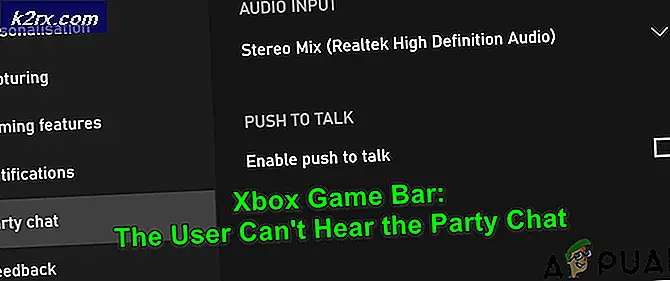Oplossing: Google Chrome wordt niet geopend
Wanneer Google Chrome niet wordt geopend, zonder fouten, is het probleem waarschijnlijk gerelateerd aan een corrupte add-on of een plug-in die niet is geprogrammeerd om fouten te melden / weergeven, omdat het een Chrome-extensie is en er geen fouten worden weergegeven . Wat er gebeurt, is dat wanneer u Chrome gebruikt, de plug-in of de extensie een interne fout veroorzaakt die resulteert in Chrome, zichzelf sluitend. Aangezien dit probleem zich binnen het Chrome-profiel bevindt, hoeven we Chrome niet opnieuw te installeren of te verwijderen. We zullen het profiel eenvoudigweg opnieuw maken met standaard plug-ins en instellingen.
Repareer corrupte systeembestanden
Download en voer Reimage Plus uit om vanaf hier te scannen op corrupte bestanden, als bestanden beschadigd blijken te zijn en ze niet meer te repareren en controleer dan of het probleem is opgelost, zo niet dan doorgaan met onderstaande oplossingen.
Chrome wordt niet geopend en geeft geen fouten weer
Houd de Windows-toets ingedrukt en druk op R om het dialoogvenster Uitvoeren te openen. Typ in het geopende dialoogvenster dat verschijnt het volgende, afhankelijk van uw besturingssystemen.
Als u Windows XP gebruikt
PRO TIP: Als het probleem zich voordoet met uw computer of een laptop / notebook, kunt u proberen de Reimage Plus-software te gebruiken die de opslagplaatsen kan scannen en corrupte en ontbrekende bestanden kan vervangen. Dit werkt in de meeste gevallen, waar het probleem is ontstaan door een systeembeschadiging. U kunt Reimage Plus downloaden door hier te klikken % USERPROFILE% \ Lokale instellingen \ Toepassingsgegevens \ Google \ Chrome \ Gebruikersgegevens \Als u Windows 7 / Vista / 8 / 8.1 / 10 gebruikt
% LOCALAPPDATA% \ Google \ Chrome \ Gebruikersgegevens \Klik OK. Dit opent Windows Explorer met een aantal mappen, klik met de rechtermuisknop op de map met de naam standaardmap en selecteer hernoemen, hernoem deze map naar default.old. Als Chrome aangeeft dat Chrome al in gebruik is, slaat u deze stappen op, start u uw computer opnieuw op en probeert u Chrome opnieuw te openen om de stappen opnieuw uit te voeren. Nadat de standaardmap met succes is hernoemd naar default.old, wordt Chrome zonder problemen geopend. Zorg ervoor dat u noteert welke extensies u installeert, zodat u kunt controleren welke specifieke extensie incompatibel is of corruptie veroorzaakt.
PRO TIP: Als het probleem zich voordoet met uw computer of een laptop / notebook, kunt u proberen de Reimage Plus-software te gebruiken die de opslagplaatsen kan scannen en corrupte en ontbrekende bestanden kan vervangen. Dit werkt in de meeste gevallen, waar het probleem is ontstaan door een systeembeschadiging. U kunt Reimage Plus downloaden door hier te klikken